MiBandで日常的に直面する可能性のある問題はたくさんあります。 人気のアクセサリーは私たちに様々なものを見せてくれます Smart Band4以降のモデルのエラー これは頭痛の種になりますが、これから説明するように、ほとんどの場合、非常に簡単な解決策があります。 さまざまな側面から発生する可能性のあるいくつかのエラーとそれが何であれ、私たちはあなたがそれを利用できるようにそれを解決することができます。
と共存しているいくつかのエラー Xiaomi 数世代にわたるスポーツブレスレットであり、多くの場合、MiFitにリンクされています。 私たちがブレスレットを制御し、多くのパラメーターを調整できるアプリは、いくつかの場合に原因と解決策であり、スマートフォンからあまり離れることができず、解決するためにそれに頼らなければなりません失敗。

問題と解決策
ブレスレットに表示される障害が何であれ、いくつかの簡単な手順で修正することができます。 画面に表示されるテキストを特定し、以下の手順を実行するだけです。
Mi Fitに接続して、再度更新します
Mi Bandは常に更新され、新しい機能を追加したり、すでに存在していた機能を改善したり、コミュニティによって既知または報告されたエラーを修正したりします。 ただし、インストールプロセスが失敗し、 Xiaomiブレスレット は永続的なメッセージを表示します。このメッセージから、ユーザーは「MiFitに接続して再度更新する」という文字通りのメッセージを渡すことができません。

それを解決するために私たちがしなければならないことは、ブレスレットにはほとんど何もすることがないので、私たちの携帯電話に注意を向けることです。 画面がフリーズし、生成された画面タッチに反応しません。 したがって、モバイル設定に移動し、「アプリケーション」と入力して「マイフィット」を選択します。 次に、アプリのキャッシュをクリアし、ストレージもクリアします。
問題が通常発生するiPhoneの場合、私たちがしなければならないことは、MiFitをアンインストールしてインストールすることです。 XNUMX月の混乱では、ブレスレットアプリに再度入ると、ユーザー名とパスワードを入力する必要があります。その後、ブレスレットへのアクセスを回復して更新を続行するオプションが表示されますが、失敗することはありません。
接続できませんでした
この失敗がブレスレットに表示されている場合でも、Mi Fitアプリに表示されている場合でも、この対策を開始する必要があります。 アプリ自体の中で、プロファイルに移動してブレスレットを選択し、[リンク解除]と表示されているボタンに移動します。 それに触れると、私たちのアカウントのゴミ箱は作成されなくなります。

次に、前に行ったのと同じ手順を実行し、アプリケーションを復元して、まったく新しいものであるかのように動作を開始することをお勧めします。 ブレスレットをリンクしようとすると、接続が生成され、モバイルでデータの読み込みに問題がないかどうかがわかります。
中国語のエラー
中国語のメッセージが画面に表示されていることに誰も気づきたくないという状況に備えて、私たちにも救済策があります。 あなたはそれを解決するために中国語を知る必要はありません、それはほんの少しのスキルとこれらを必要とします Mi Band6またはその他のモデルの障害を終了するための手順 。 ブレスレットをすでにリンクしているか、リンクしていないかによって、何をするかは異なります。
リンクしていない場合は、モバイルのBluetoothをアクティブにして、Mi Fitをインストールし、通常どおりにブレスレットを接続するだけです。 ある瞬間、スマートバンドは私たちの携帯電話の言語がスペイン語であることを検出します。したがって、それは私たちが問題なくそれを使用できるように適用されるものになります。
一方、以前にゴミ箱をリンクしていて、この中国語のテキストが表示された場合は、モバイルを再起動して、MiFitをセンターに再接続します。 特定の障害が原因で、システムがエラーを示した可能性がありますが、それは非常に簡単です。
Mi Fitに接続して、天気情報を取得します
Xiaomi Smart Bandブレスレットに統合されている多くの機能の中には、スマートフォンに依存せずに手首からすばやく時間を確認することがあります。 ただし、表示されるエラーメッセージは、私たちが望むよりもはるかに一般的であり、今後数日間の天気予報を知りたい場合は、それを解決する必要があります。
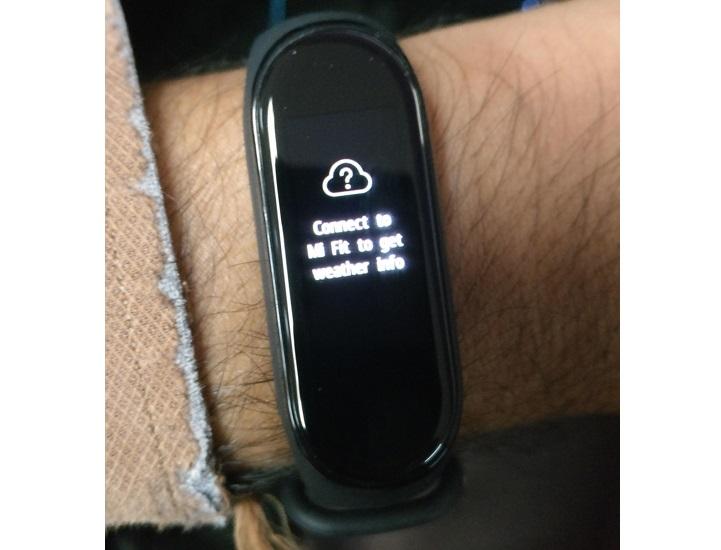
数日間データをリンクしなかった後、ブレスレットにこのエラーメッセージが表示されます。このエラーメッセージは、この情報を提供するためにブレスレットをMiFitアプリに接続することを示しています。 ただし、ソーシャルネットワークやフォーラムで、アプリケーションがモバイルアプリと手順を同期しているにもかかわらず、時間がこの失敗を示し続けていると不満を言う人はたくさんいます。 これに先立って、ブレスレットにすべての権限を付与しているわけではないため、この情報を提供することはできません。
私たちがどこにいるかを確認するには、MiFitがその場所にアクセスできる必要があります。 今すぐそれを与えてブレスレットに時間を表示させるには、[設定]> [アプリケーション]> [マイフィット]に入り、[権限]を選択するだけです。 内部では、場所を参照するものをアクティブにして、MíFitに戻ります。 場合によっては、正常に動作するためにモバイルを再起動する必要があります。
Mi Band 6、5、4のその他のエラー…
ブレスレットがこれまでに見たものとは関係のない未知の障害を示している場合、ほとんどの場合、それは携帯電話にリンクされていません。 更新の失敗または単に一時的なソフトウェアの不具合が原因である可能性があります。 それを終わらせるために ブレスレットを再び期待どおりに機能させる 、設定に移動するには、画面をスライドする必要があります。 中に入ると、再起動を配置するセクションを探し、それに触れます。

オンにすると、障害は消えて繰り返されなくなります。その場合、MiFitからのアップデートで解決されます。 混乱してリセットに触れないことが重要です。そうしないと、モバイルに再リンクする必要があります。